Win8.1系统做为全新的系统,操作过程中总是会遇到一些故障问题无法解决,用户新建账户无法打开内置设置,在开始界面上只显示应用商店、IE浏览器、和照片,而且点击都无法打开。但是安装程序都可以成功安装。怎么回事呢?查看win8.1系统运行日志查找出原因主要是应用程序不支持指定合约。下面小编为大家讲解解决方法!
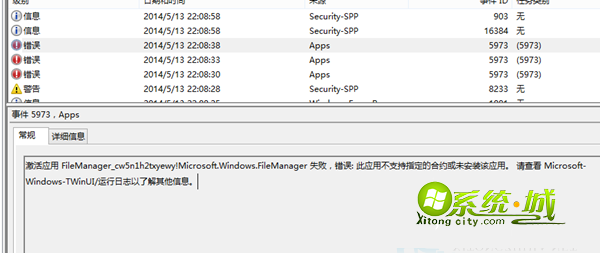
可能是某个杀毒软件或防恶意软件工具在注册表里做了动作,删了一些东西。可禁用一些软件是否问题还存在。
同时请这样尝试:
一、替换文件
建议您新建一个账户,打开应用商店。然后把当前账户的应用商店的目录(WinStore_cw5n1h2txyewy)替换掉。
具体步骤:是在新建一个账户后,打开应用商店,将新建账户下的WinStore_cw5n1h2txyewy 文件拷贝到故障用户的同名文件夹内。
应用商店位置在C:\Users\用户名\AppData\Local\Packages\WinStore_cw5n1h2txyewy
二、如果 C:\ProgramData\Microsoft\Windows\AppRepository 文件夹不见
1、在C:\ProgramData\Microsoft\Windows\路径下创建一个AppRepository 文件夹。
2、按Windows+X,选择命令提示符(管理员),运行下面命令:
powershell -ExecutionPolicy Unrestricted Add-AppxPackage -DisableDevelopmentMode -Register $Env:SystemRoot\WinStore\AppxManifest.xml
按照上述方法操作即可成功开启内置应用,无法开启内置应用会给使用者带来一些麻烦,按照上述方法操作便可成功解决问题了,希望对大家有所帮助!
热门教程
网友评论